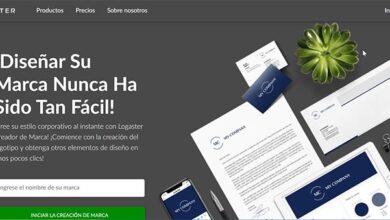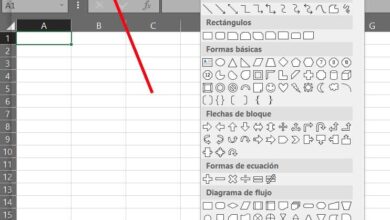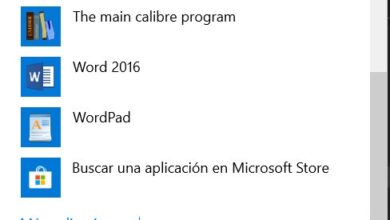Zoom downloaden voor uw Windows- of Mac- of pc-computer
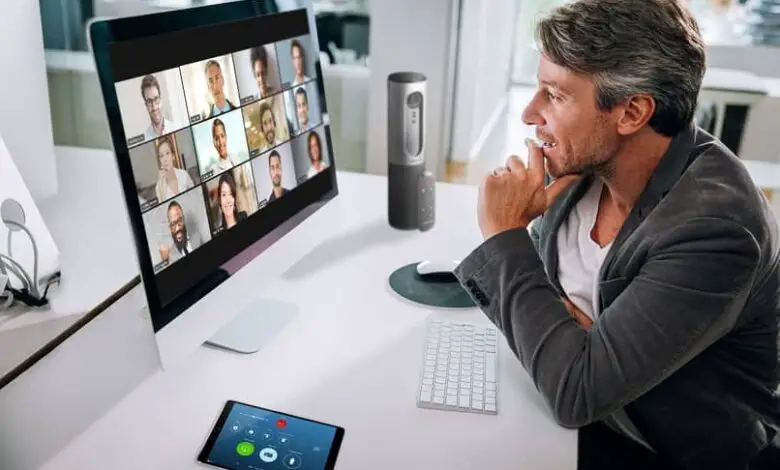
De Zoom-app is ontploft tijdens deze coronatijden. Hiermee kunnen een groot aantal gebruikers verschillende apps voor videogesprekken downloaden om contact te maken met vrienden. Sinds haar oprichting heeft het ernaar gestreefd om een kwalitatieve communicatie-ervaring te bieden. Als u wilt profiteren van deze applicatie, kunt u in dit artikel leren hoe u: download Zoom voor Windows- of Mac-computers.
Hoe Zoom te downloaden van de officiële website van de applicatie?
Het Zoom-platform is zo ontworpen dat wanneer u deelneemt aan een vergadering of een vergadering start vanuit de browser; de automatische download van de applicatie wordt uitgevoerd. Dus je hoeft alleen maar maak het op de Zoom-website en kies de optie "Deelnemen aan een vergadering" of "Een vergadering hosten". Wanneer u dit doet, wordt de desktop-app automatisch naar uw computer gedownload.
U kunt Zoom ook handmatig downloaden voor uw Windows- of Mac-computer door deze link https://zoom.us/download in te voeren. Die je rechtstreeks naar de officiële Zoom-website leidt. Daar wordt een reeks downloadopties gepresenteerd, geschikt voor elke behoefte. Het bevat bijvoorbeeld de extensie om Zoom in de browser te gebruiken .
Maar het bevat ook een plug-in voor gebruik met Microsoft Outlook, IBM Notes, Intel Unite; evenals het aanmaken van een Zoom-account op mobiele telefoons. U hoeft alleen de optie te kiezen die bij uw behoeften past en waarmee u van deze app kunt genieten.

Om de automatische download van de Zoom-website op uw Windows- of Mac-computer uit te voeren; je moet de optie "verbinden" kiezen. Om dit te doen, u kunt uw Facebook-, Google-, Zoom-account of via single sign-on (SSO) gebruiken van een bedrijf.
Als je de Zoom-accountoptie kiest, kun je je registreren gratis, gemakkelijk en snel op de officiële website. Het enige wat u hoeft te doen is de optie "gratis aanmelden" te kiezen en uw e-mailadres in te voeren. U ontvangt direct een bericht met een link om de e-mail te bevestigen en de aanvraag te kunnen starten.
Het is heel eenvoudig, snel en gemakkelijk, dit is zelfs een van de redenen waarom Zoom een van de meest gebruikte applicaties is. Het stelt je in staat om snel vergaderen en blijf altijd in contact. Met deze optie kunnen Windows- en Mac-gebruikers Zoom in slechts enkele stappen gratis downloaden.
Ontdek wat u kunt doen met Zoom op uw Windows-pc of Mac
Zodra je Zoom hebt gedownload, kun je de app starten en genieten van alle voordelen. Om aan de slag te gaan, kunt u deelnemen aan een lopende vergadering of zelf een vergadering plannen. Op je startscherm heb je de volgende opties:
- Le soort account waarmee u verbonden bent (Pro of Basic).
- U kunt een vergadering starten zonder video door: het delen van uw bureaublad of applicatie.
- Begin met video om een videoconferentie te starten.
- Plan een volgende vergadering met de kalender, om meer organisatorisch vermogen te hebben. Het is alsof je je virtuele vergaderschema hebt.
- Neem deel aan een vergadering die al is begonnen.
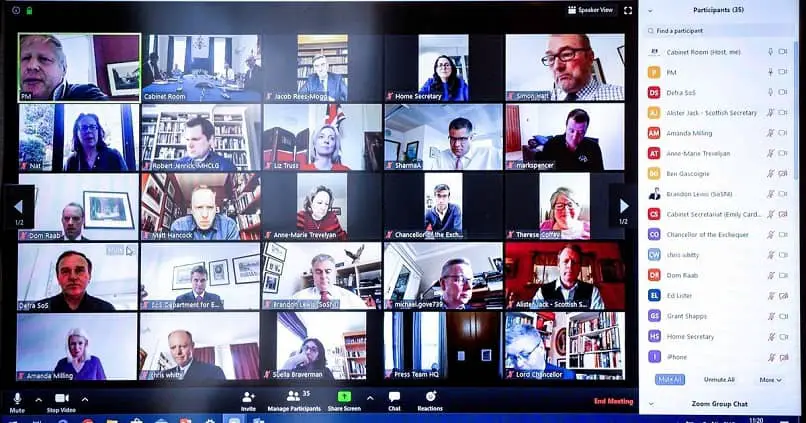
- Deel het scherm in een Zoom-ruimte , waarvoor het nodig is om de sleutel voor delen of de vergadering-ID in te voeren.
- U kunt een geplande vergadering ook bewerken of bijwerken, voor het geval er wijzigingen zijn.
- U kunt een geplande vergadering permanent verwijderen.
- Bovendien kunt u de uitnodigingstekst van uw geplande vergaderingen kopiëren en deze handmatig gebruiken om deze te verzenden via e-mail, IM, sms, enz.
- Een andere beschikbare optie is om privé of in een groep chatten .
- U kunt nog steeds deelnemers aan de vergadering beheren en verlaten of beëindigen.
- Audio kan tijdens de vergadering worden in- en uitgeschakeld om deel te nemen; evenals u kunt stoppen en de video starten.
Zoom is een hulpmiddel waar u uw voordeel mee kunt doen. Hiermee kunt u het te gebruiken vergadermenu configureren standaard of aangepaste voorkeuren. Test bijvoorbeeld het geluid en pas de speaker en microfoon aan. Maak bijvoorbeeld een virtuele achtergrond in Zoom. Probeer de camcorder te kiezen die u wilt gebruiken. U kunt ook vergaderingen opnemen en opslaan op uw apparaat of computer. Later kunt u vergaderingen bewerken en verwijderen wanneer u maar wilt.
Je weet al hoe download Zoom voor Windows- of Mac-computers; profiteer van al zijn voordelen en blijf altijd verbonden.